En el episodio I de esta entrega de métricas avanzas de email marketing, te contamos cómo identificar dentro de Google Analytics a las campañas que has enviado de EnvíaloSimple, y cómo puedes conocer el comportamiento que han tenido los suscriptores en tu sitio web. En esta nueva entrega, te mostraremos cómo puedes analizar qué páginas han visto, más allá de las que estaban en el envío. Es decir, conocer qué aporte realizó el newsletter, para que los usuarios descubran páginas que no estaban incluidas en él.
¿Cómo ver el comportamiento de tus suscriptores en cada página de tu sitio?
Si quieres realizar un seguimiento profundo del impacto de tu newsletter en tu sitio web para comprender cabalmente qué acciones de los usuarios tienen más resultados, y por qué, esta información es fundamental. Una formá muy rápida es ir dentro de Google Analytics a:
Adquisición / Canales / email.
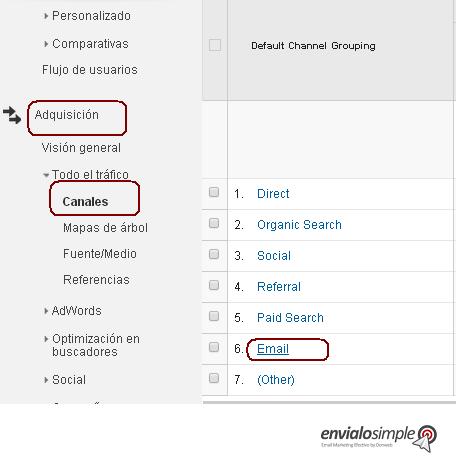
Luego de realizar click en “email” verás en la pantalla el informe de cada página de tu sitio accedida por tus suscriptores. Las que estaban en tu envío, y las que tus usuarios descubrieron.
¿Como trabajar con un newsletter específico?
La forma más sencilla y ágil es filtrar por un período. Lo más usual es realizarlo desde el día del envío hasta los 7 días posteriores. ¡Pruébalo y nos cuentas!
Tips Avanzados – Crear Segmentos Personalizados de tu Campaña.
La funcionalidad “segmentos” de Google Analytics es precisamente la que su nombre indica. Crea una segmentación de las estadísticas, para que puedas verla en profundidad, olvidándote del resto de las sesiones, o bien comparando un segmento con otro. Esto te permite obtener múltiples respuestas, tanto en formato de tablas como en gráficos, que te servirán para evaluar. Te nombramos sólo algunas:
¿Los suscriptores de Tu Newsletter permanecieron más o menos tiempo en el sitio que los visitantes que ingresaron desde buscadores?¿Entre 4 newsletters, cuál tuvo más aceptación por parte de los visitantes?
Estadísticas en un caso real.
Esta operación requiere algunos pasos adicionales, así que la explicaremos paso a paso.
1.- Haz click en “Agregar Segmento”.
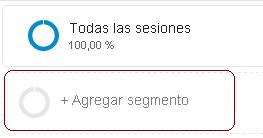
2.- Haz Click en Personalizado, y luego “Crear Segmento”.
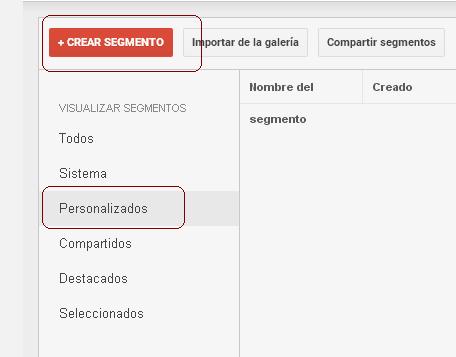
3.- Haz click en Fuentes de Tráfico.
4.- Luego en “Campaña” y “Contiene”.
Cuando te desplaces al campo de nombre de la campaña, Google simplificará la operación y mostrará todas las campañas que has enviado de EnvíaloSimple,¡ y voilá ! Ya tienes tu segmento creado.
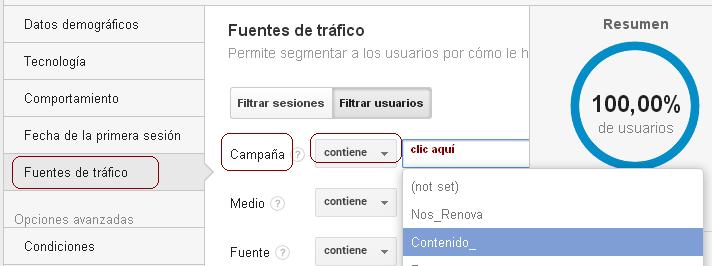
Sólo te queda guardarlo. Ya podrás trabajar con este segmento personalizado las veces que quieras. Cualquier duda que tengas, ¡no dudes en escribirnos!

